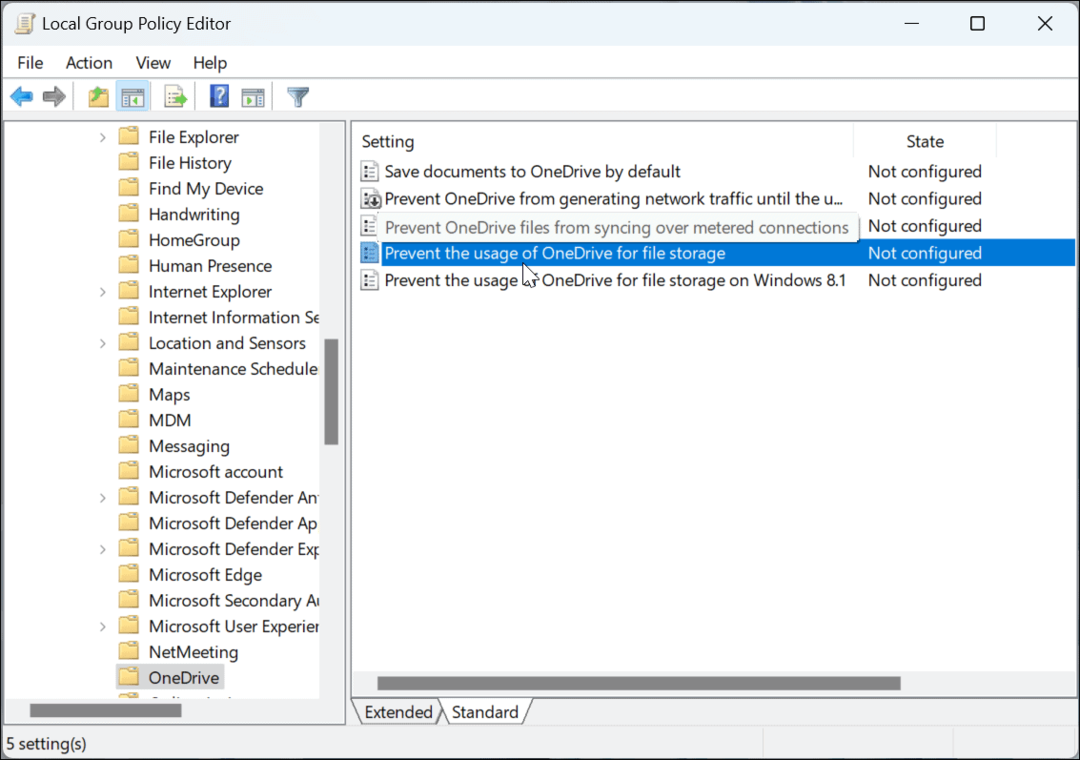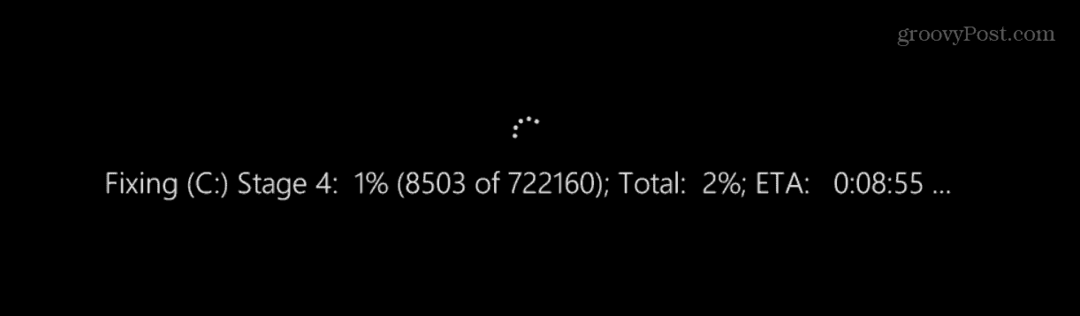Ostatnia aktualizacja

Apple sprawia, że zwalnianie miejsca na Macu jest stosunkowo bezbolesne dzięki automatycznym ustawieniom. Jednak nadal możesz usuwać pliki ręcznie.
Często słyszysz o tym, jak oszczędzać miejsce na iPhone lub Zegarek Apple, ale niekoniecznie Mac. Chociaż komputery są nieco bardziej hojne niż urządzenia mobilne, jeśli chodzi o dostępność pamięci, czasami konieczne jest zwolnienie miejsca. Oto różne sposoby na zwolnienie miejsca na Macu.
Zarządzaj pamięcią
Z biegiem lat dyski pamięci masowej stały się znacznie bardziej wydajne, podobnie jak dostępne narzędzia programowe, które pomagają w ten sam sposób. Na Macu Apple udostępnia różne narzędzia do maksymalizacji lokalnej pamięci masowej, jednocześnie udostępniając zgodność z iCloud. Wszystko zaczyna się od automatycznej funkcji zoptymalizowanej pamięci masowej w systemie macOS.
Po aktywacji narzędzie oferuje różne funkcje, w tym:
- Przenosi pliki, zdjęcia, filmy, załączniki do wiadomości e-mail i inne pliki, które nie są często używane na Twoim komputerze, do iCloud.
- Pomimo automatycznego przenoszenia plików do iCloud, plik nadal będzie znajdować się w jego oryginalnej lokalizacji. Gdy przejdziesz, aby go otworzyć, plik zostanie automatycznie pobrany do swojej pierwotnej lokalizacji.
- Ostatnio używane pliki pozostają na komputerze Mac wraz ze zoptymalizowanymi wersjami zdjęć.
Oszczędzaj miejsce automatycznie
Zaczynać:
- Wybierz Ikona jabłka w lewym górnym rogu paska menu.
- Wybierz O tym Macu z menu rozwijanego.
- Kliknij Karta pamięci.
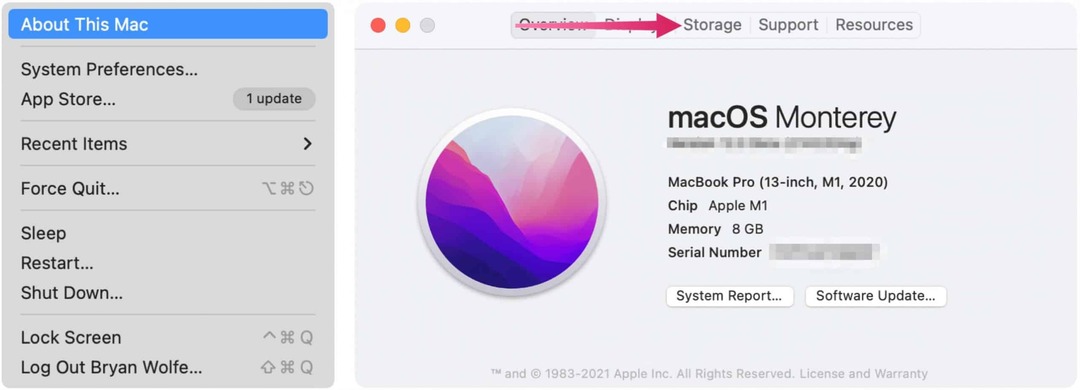
Na następnym ekranie zobaczysz szacunkową ilość miejsca używanego na komputerze Mac według kategorii. Możesz zobaczyć więcej szczegółów, przesuwając wskaźnik nad każdym segmentem.
Następnie kliknij Zarządzać.
Stamtąd możesz dostosować cztery ustawienia, które zmaksymalizują pamięć Maca: Przechowuj w iCloud, Optymalizuj pamięć, Opróżnij kosz automatycznie i Zmniejsz bałagan.
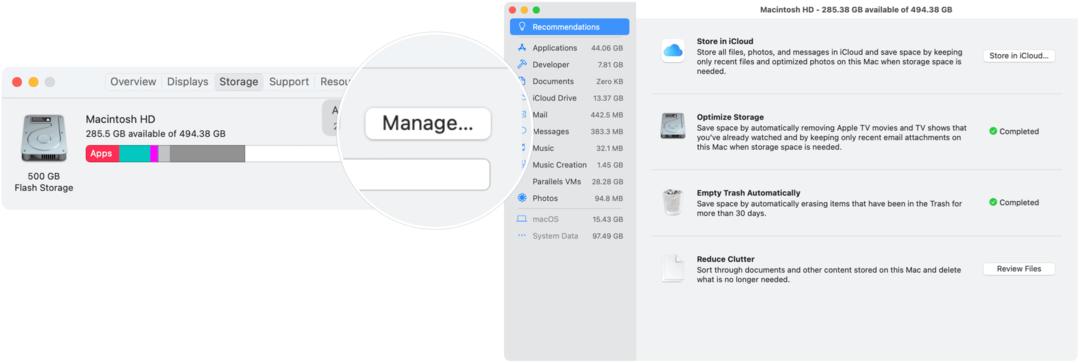
- Przechowuj w iCloud automatycznie przenosi rzadko używane pliki do iCloud. Po otwarciu zostaną ponownie pobrane na Twój komputer. Najbardziej spodoba Ci się płatna subskrypcja iCloud aby mieć wystarczającą ilość pamięci online do wykonania tego zadania.
- Optymalizacja pamięci usuwa filmy i programy TV Apple TV, które już oglądałeś na Macu, a także zachowuje na komputerze tylko najnowsze załączniki do wiadomości e-mail.
- Opróżnij kosz automatycznie usuwa skasowane elementy, które znajdują się w Koszu przez ponad 30 dni.
- Zmniejsz bałagan zapewnia natychmiastowy dostęp do dokumentów i innej zawartości przechowywanej na komputerze Mac, ułatwiając usuwanie tego, czego już potrzebujesz.
Więcej o zmniejszaniu bałaganu
Wszystko przechowywane na komputerze Mac jest uporządkowane według kategorii w sekcji Zmniejsz bałagan. Te kategorie obejmują aplikacje, programistę (jeśli dotyczy), dokumenty, iCloud Drive, pocztę, wiadomości, muzykę, tworzenie muzyki i zdjęcia. Możesz przejść do szczegółów z każdej kategorii, aby znaleźć pliki do usunięcia — kliknij prawym przyciskiem myszy dowolny element, aby go usunąć.
Sekcja Zmniejsz bałagan pokazuje również macOS i dane systemowe; nie możesz usunąć tych plików z tej lokalizacji.
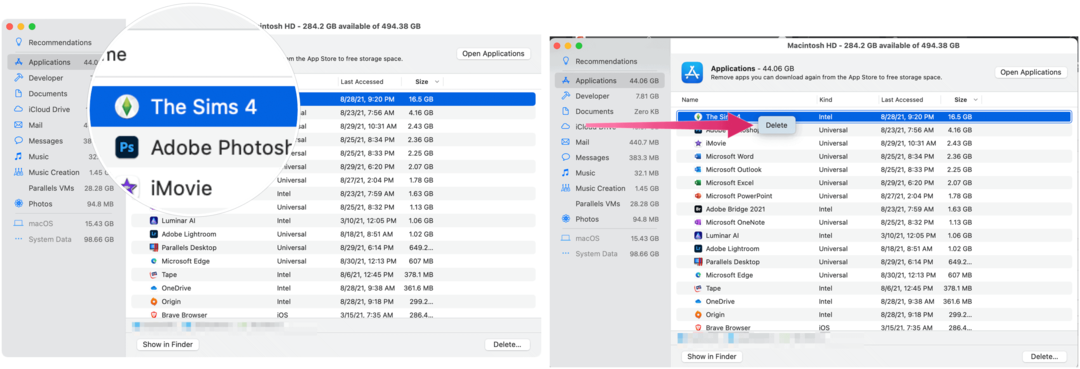
Inne opcje zwalniania miejsca na Macu
W systemie macOS Sierra lub nowszym komputer Mac automatycznie usuwa również następujące typy plików:
- Wykrywa zduplikowane pobrania w Safari, zachowując tylko najnowszą wersję pobrania
- Przypomina o usunięciu używanych instalatorów aplikacji
- Usuwa stare czcionki, języki i słowniki, które nie są używane
- Czyści pamięć podręczną, logi i inne niepotrzebne dane, gdy potrzebna jest przestrzeń dyskowa
Apple zaleca również wykonanie następujących zadań w celu ręcznego usunięcia pamięci:
- W razie potrzeby usuń muzykę, filmy i inne multimedia.
- Przejrzyj folder Pobrane i usuń elementy, których już nie potrzebujesz.
- W razie potrzeby przenieś pliki na zewnętrzne urządzenie pamięci masowej.
- Kompresuj pliki na komputerze Mac.
- Na koniec usuń niepotrzebny już e-mail.
- W aplikacji Mail wybierz kolejno Skrzynka pocztowa > Wymaż niechcianą pocztę. Jeśli nie potrzebujesz już wiadomości e-mail w skrzynce Kosz, wybierz Skrzynka pocztowa > Wymaż usunięte elementy.
Wiele do zobaczenia
Apple sprawia, że usuwanie treści z komputera Mac, których już nie potrzebujesz, jest stosunkowo bezbolesne i zwalnia miejsce. W ten sposób możesz dodać zabawne rzeczy, takie jak więcej muzyki i treści wideo.
Jak wyczyścić pamięć podręczną Google Chrome, pliki cookie i historię przeglądania?
Chrome doskonale radzi sobie z przechowywaniem historii przeglądania, pamięci podręcznej i plików cookie, aby zoptymalizować wydajność przeglądarki online. Jej jak...
Dopasowywanie cen w sklepie: jak uzyskać ceny online podczas zakupów w sklepie?
Kupowanie w sklepie nie oznacza, że musisz płacić wyższe ceny. Dzięki gwarancjom dopasowywania cen możesz uzyskać rabaty online podczas zakupów w...
Jak podarować subskrypcję Disney Plus za pomocą cyfrowej karty podarunkowej
Jeśli cieszyłeś się Disney Plus i chcesz podzielić się nim z innymi, oto jak kupić subskrypcję Disney+ Gift za...
Twój przewodnik po udostępnianiu dokumentów w Dokumentach, Arkuszach i Prezentacjach Google
Możesz łatwo współpracować z aplikacjami internetowymi Google. Oto Twój przewodnik po udostępnianiu w Dokumentach, Arkuszach i Prezentacjach Google z uprawnieniami...